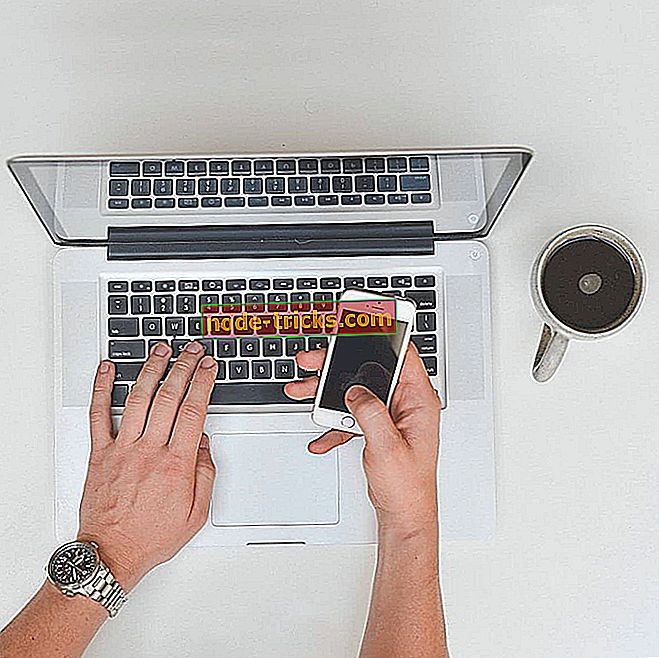إصلاح: تطبيق الكاميرا لا يعمل في نظام التشغيل Windows 10
إذا كنت تستخدم جهاز الكمبيوتر الخاص بك أو الكمبيوتر المحمول للعمل ، فإن الكاميرا مهمة جدًا (إنها مهمة على أي حال ، ولكنك حصلت على هذه النقطة). لكن بعض المستخدمين أبلغوا أنهم غير قادرين على استخدام الكاميرا بعد الترقية إلى Windows 10 ، حسب التقارير ، فإنه يظهر خطأ ويتوقف عن العمل. لذلك ، سنحاول مساعدة كل من يواجه هذه المشكلة ، مع اثنين من الحلول التي قد تنجح .

الحالة 1 - إعادة الوصول الكامل إلى مجلد لفة الكاميرا
حتى في "المعاينة الفنية" ، وما زال يقال إنه بعد إصدار النسخة الكاملة ، اشتكى بعض الأشخاص من أنهم فقدوا الوصول الكامل إلى مجلد لفة الكاميرا في الصور لسبب ما. نظرًا لأن مجلد لفة الكاميرا وتطبيق كاميرا Microsoft متصلان ، فلن تتمكن من استخدام الكاميرا (لأنه لن يكون قادرًا على حفظ صورك وتسجيلاتك في مجلد لفة الكاميرا) ، إذا لم يكن لديك حق الوصول الكامل إلى هذا المجلد. لذلك ، لتتمكن من استخدام الكاميرا مرة أخرى ، قم بما يلي لإعادة الوصول إلى مجلد لفة الكاميرا.
- افتح File Explorer وانتقل إلى الصور
- في مجلد "الصور" ، انقر بزر الماوس الأيمن على المجلد "لفة الكاميرا" واختر " خصائص"
- انتقل إلى علامة التبويب الأمان
- اختر اسم المستخدم الخاص بك ، المدرج ضمن أسماء المجموعات أو المستخدمين:
- انقر فوق تحرير الأذونات وتحقق من التحكم الكامل
- انقر فوق موافق
في معظم الحالات ، سيؤدي هذا إلى حل المشكلة ، ولكن إذا لم يحدث ذلك ، فجرب الحلول التالية.
الحالة 2 - تغيير إعدادات الخصوصية لتطبيق الكاميرا
لاستخدام الكاميرا في نظام التشغيل Windows 10 ، يجب أن تجعل جهاز الكمبيوتر الخاص بك قادرًا على استخدامها ، وشراء تمكينها في الخصوصية. لذلك ، إذا لم يتم تمكين الكاميرا بطريقة ما في قسم الخصوصية في تطبيق الإعدادات ، فقد يظهر خطأ في كل مرة تحاول فيها التقاط صورة أو تسجيل مقطع فيديو. لذلك تحقق مما إذا تم تمكين الكاميرا عن طريق القيام بما يلي:
- اذهب إلى قائمة ابدأ وفتح الإعدادات
- انتقل إلى الخصوصية
- انتقل إلى الكاميرا وتمكين السماح للتطبيقات باستخدام الكاميرا إذا لم يتم تمكينها
هناك شيء آخر قد يتسبب في تعطل الكاميرا ، وهو برنامج تشغيل كاميرا قديم. لكنني لم أدرجه كحل فعلي ، لأنني أفترض أنك قرأت بالفعل في مكان آخر أنه يجب عليك تحديث جميع برامج التشغيل الخاصة بك بعد الترقية. ولكن في حالة عدم معرفتك بذلك ، وعدم نجاح أي من الحلول المذكورة أعلاه ، يجب عليك التحقق مما إذا كان هناك تحديث لبرنامج تشغيل الكاميرا الخاص بك ، فقط في حالة.
نوصي بشدة بتحديث برنامج TweakBit Driver Updater (معتمد من Microsoft و Norton) لتنزيل جميع برامج التشغيل القديمة تلقائيًا على جهاز الكمبيوتر الخاص بك. ستعمل هذه الأداة على الحفاظ على أمان نظامك حيث يمكنك تنزيل وتثبيت إصدار برنامج التشغيل الخاطئ يدويًا. سوف تجد هذه الأداة فقط البرامج الثابتة المناسبة للتثبيت.
إخلاء المسؤولية : قد لا تكون بعض ميزات هذه الأداة مجانية
حل سريع لإصلاح مشاكل الكمبيوتر المختلفة
- الخطوة 1 : قم بتنزيل أداة فحص وإصلاح جهاز الكمبيوتر
- الخطوة 2 : انقر فوق "بدء المسح" للعثور على مشكلات Windows التي قد تسبب خطأ في تطبيق الكاميرا في نظام التشغيل Windows 10
- الخطوة 3 : انقر فوق "بدء الإصلاح" لإصلاح جميع المشكلات.
إذا كانت لديك أية مشكلات أخرى متعلقة بنظام Windows 10 ، فيمكنك التحقق من الحل في قسم إصلاح نظام التشغيل Windows 10.